Manchmal möchte der Anwender einen bestimmten Text oder eine Zahl mehrfach in eine Zelle eingeben.
Meistens gibt man den gewünschten Zellinhalt in eine Zelle ein und kopiert dann den Inhalt in Verbindung mit der Strg-Taste in die gewünschten Zellen (entweder mit den Befehlen Kopieren und Einfügen oder mit den Tastenkombinationen Strg C und Strg V).
Thema: Ausschneiden oder Kopieren und Einfügen eines Zellinhalts über die Windows-Zwischenablage.
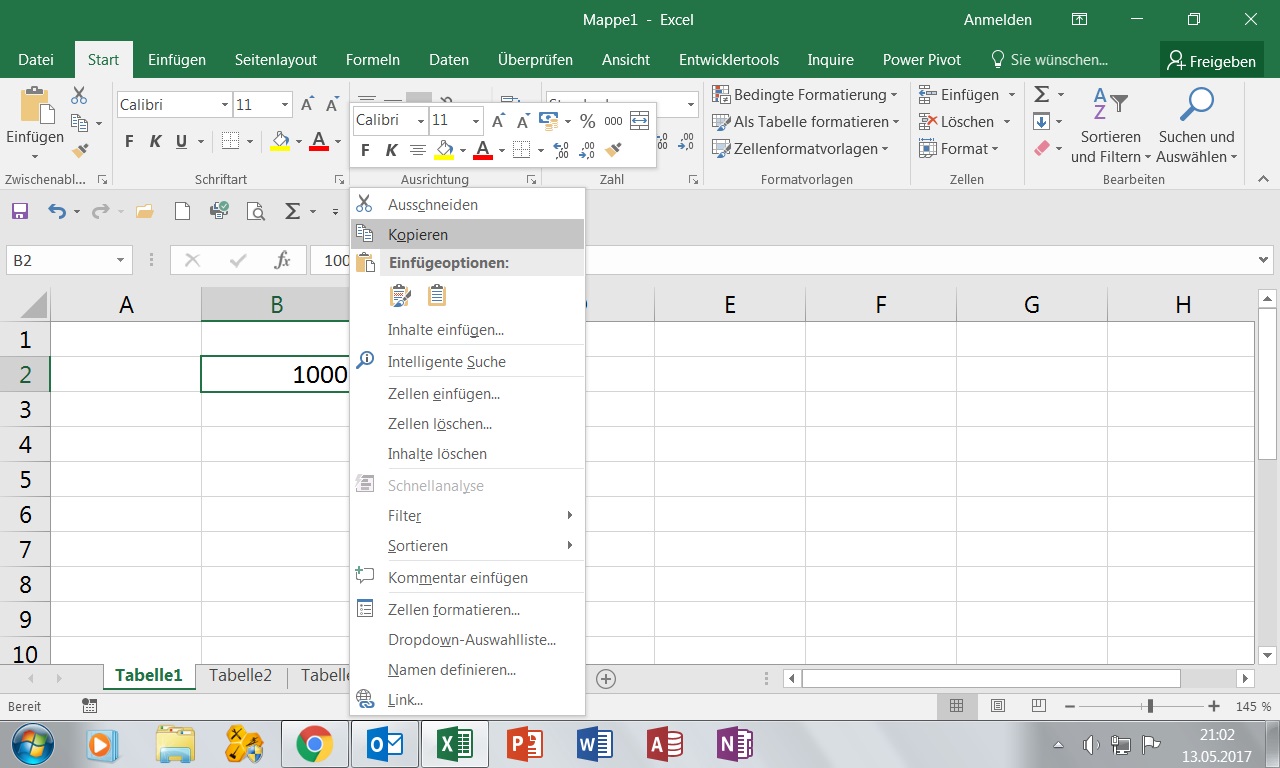
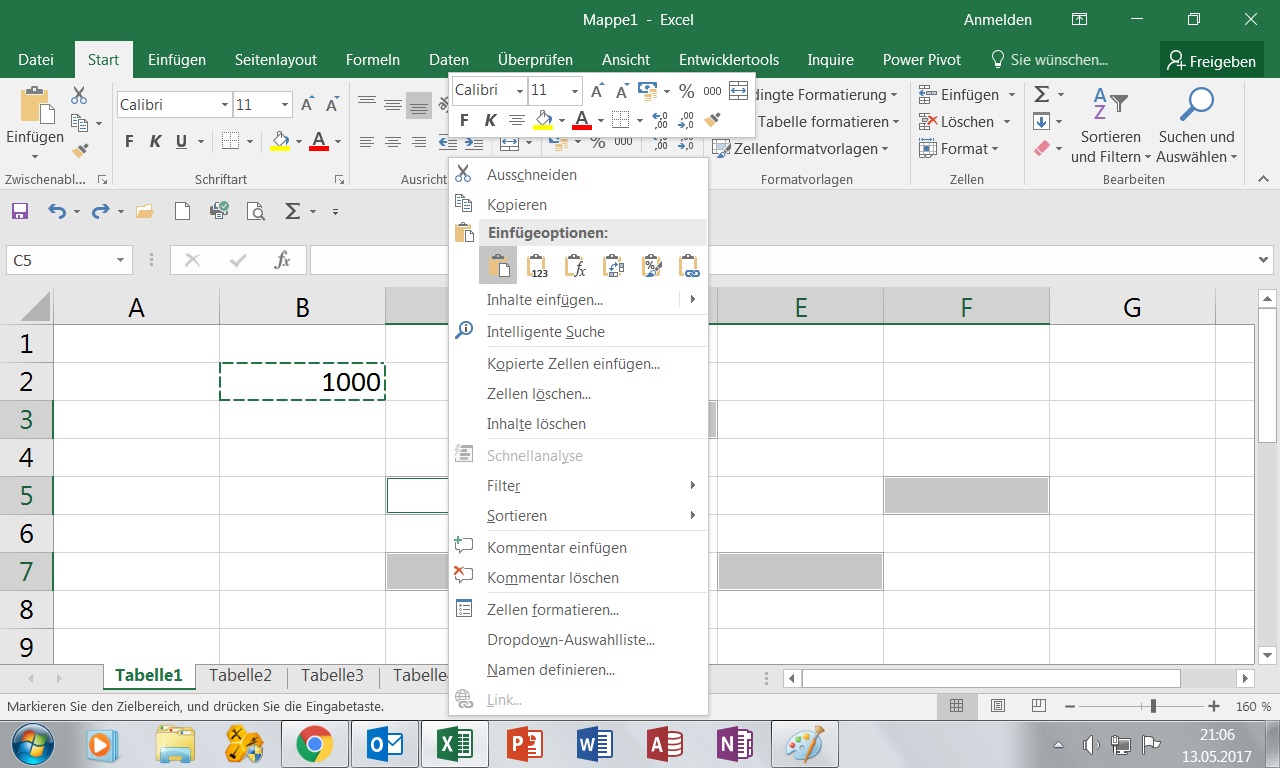
Aber es geht noch schneller:
1. Sie können die gewünschten Zellen vorab mit der Strg-Taste markieren.
2. Anschließend tippen Sie den Text oder die Zahl einmal ein.
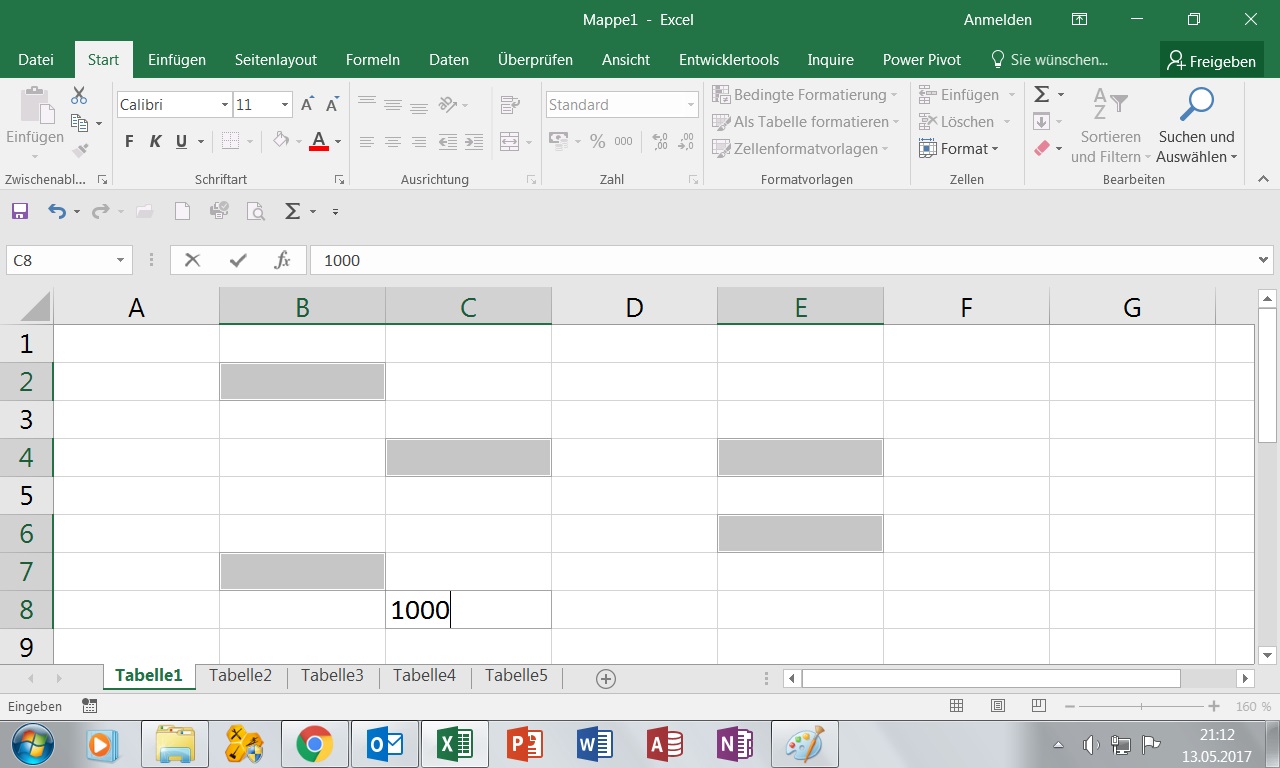
3. Achtung: Danach tippen Sie nicht sofort Enter (denn dann würde der Inhalt nur einmal in eine Zelle eingefügt), sondern Sie halten zunächst die Strg-Taste fest und drücken danach erst die Enter-Taste.
Der Inhalt wird dadurch gleichzeitig in alle markierten Zellen eingefügt.
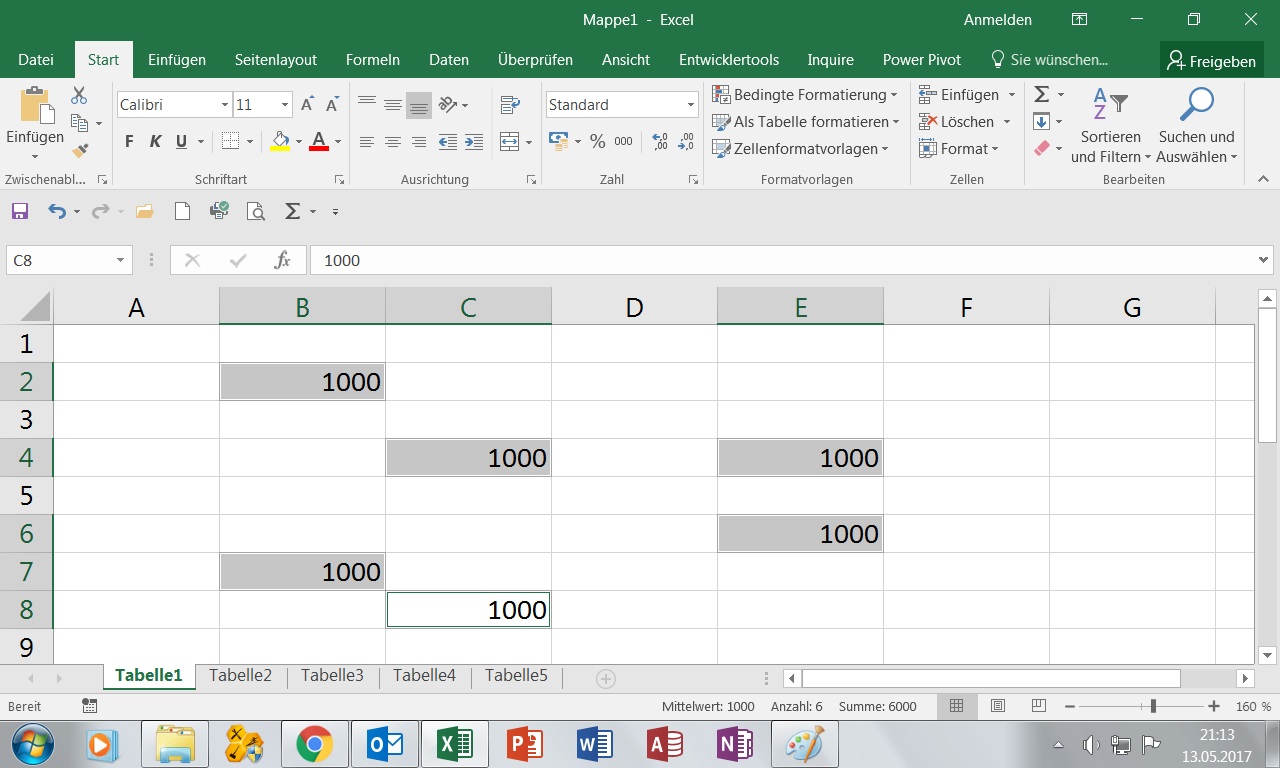
Falls es nicht beim ersten Mal gelingt, einfach nochmal versuchen.
Ich freue mich über Kommentare und kann bei Bedarf auch über Kommentar helfen.
In diesem Sinne: bis zum nächsten Excel-Tipp!
